Pametno iskoristite pametne telefone: Uputstvo za prilagođavanje Android uređaja detetu

Podešavanjem različitih opcija, vaš Android može postati mnogo sigurniji za korišćenje kada je u rukama dece.
Stručnjaci su još uvek podeljeni po pitanju toga koliko bi deca trebalo vremena da provedu pred ekranom, ali se slažu u tome da je izlaganje tehnologiji od malih nogu dobro za njihov razvoj. Naravno, ako se tehnologija koristi pod nadzorom roditelja i na pravi način.
Igranje igrica na pametnim uređajima može pomoći deci da razviju bolju koordinaciju između oka i ruke, ali i da poboljšaju njihovu koncentraciju.
Međutim, da biste zaista bili sigurni da će vaša deca koristiti samo one aplikacije i igrice koje ste odobrili, morate se pobrinuti za to da vaš pametni uređaj (u ovom slučaju Android) bude siguran za decu.
1. Zaključajte ga pinom ili lozinkom
Kako biste bili sigurni da vaša deca neće koristiti Android uređaj bez vašeg znanja, moraćete da ga zaključate. Na vama je da odaberete želite li da ga zaključate pinom ili lozinkom. Važno je samo da odaberete takvu kombinaciju brojeva, odnosno slova, koju vaša deca neće moći lako da odgonetnu.
Pri tome nemojte potcenjivati decu. Oni znaju i mogu više nego što smo svesni.
Kako biste uključili zaključavanje svog Android uređaja, uđite u Postavke (Settings), pronađite opciju Sigurnost (Security) i potom Zaključavanje ekrana (Screen Lock). Odaberite način na koji želite da zaključate ekran i pratite uputstvo na ekranu.
Uz to što ćete onemogućiti deci da koriste uređaj kad vi niste u blizini, otežaćete i sam pristup uređaju (a onda i vašim podacima) u slučaju krađe.
2. Kreirajte poseban profil za dete
Proverite koju verziju Androida koristi vaš uređaj. Za kreiranje različitih korisničkih profila potrebna vam je verzija 4.2 ili više na tabletu, odnosno 5.0 ili više na mobilnom telefonu.
Ponovno uđite u Postavke (Settings) i odaberite Korisnici (Users). Dodajte korisnika ili profil, a kad se pojavi prozor o vrsti profila koji želite da napravite odaberite Ograničen profil (Restricted Profile) kako biste stvorili dečji profil.
Odaberite aplikacije i aktivnosti koje će se moći koristiti u Ograničenom profilu. Android će automatski blokirati gotovo sve pa ćete morati ručno da omogućite korišćenje aplikacija koje želite da učinite dostupnima vašoj deci.
3. Ograničite dostupne aplikacije na Google Playu
Uključivanjem Roditeljske kontrole (Parental controls) u Google Play aplikaciji, ograničićete aplikacije koje bi vaše dete moglo da instalira na uređaj odnosno kupi u Google Play prodavnici.
Moraćete da upišete PIN od 4 znaka i potom odaberete koji će se kriterijumi koristiti prilikom ograničavanja pristupa. Za aplikacije, igre i filmove birate prema starostnoj granici, dok kod knjiga i muzike možete isključiti prikazivanje sadržaja koji je namenjen starijima od 18 godina.
4. Instalirajte dodatne aplikacije za upravljanje Android uređajem
Na tržištu postoji čitav niz aplikacija koje mogu dodatno da ograniče korišćenje Android uređaja. Neke od njih, poput Screen Time Parental Control mogu ograničiti vreme korišćenja uređaja, dok druge poput McAfee Safe Family mogu ograničiti i pristup određenim web stranicama ili da blokiraju telefonske pozive.
5. Podesite režim rada u avionu
Dodatna mogućnost je uključivanje Avionskog načina rada čime onemogućujete uspostavu poziva i korišćenje interneta, ali pre toga proverite da li rade "dečje" aplikacije u takvom načinu rada.
Obično većini jednostavnih aplikacija ne treba stalna veza na internet i radiće bez problema, a vi nećete morati da strahujete da će vaše dete nehotice obaviti kupovinu neke aplikacije u Google Play prodavnici.
Saveti poznatog psihijatra: 6 zlatnih pravila za bezbednost dece na Internetu
Lekari upozoravaju: Preterana upotreba kompjutera i telefona ostavlja trajne posledice na decu
Projekat je sufinansiran iz budžeta Grada Beograda, Gradske uprave Grada Beograda, Službe za informisanje











































Još nema komentara – sjajna prilika da pokreneš raspravu!